近年来,随着科技的不断进步和信息技术的飞速发展,计算机存储设备也日新月异。ST硬盘作为其中的佼佼者,以其卓越的性能和出色的品质成为众多用户首选。本文将...
2025-08-04 139 硬盘
随着科技的不断进步,SSD硬盘已经成为越来越多电脑用户的选择。相比传统机械硬盘,SSD硬盘具有更快的速度和更高的性能。本文将详细介绍如何将SSD硬盘安装到电脑上,帮助用户实现系统和数据的快速读写,提高电脑使用体验。
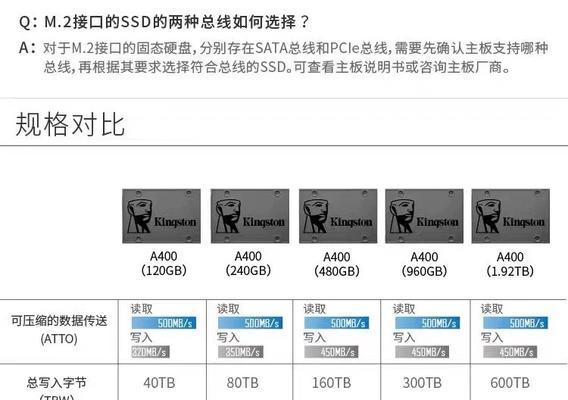
购买合适的SSD硬盘
1.确认电脑支持SSD硬盘安装
如果电脑是较新的型号,通常会具备SATA接口,这意味着它可以支持SSD硬盘。如果是较旧的机型,可能需要额外购买一个转接卡。

备份数据
2.备份重要数据
在安装SSD硬盘之前,确保备份所有重要数据,以免在操作过程中造成数据丢失。
准备工具和材料
3.需要准备的工具和材料

安装SSD硬盘需要准备螺丝刀、固定螺丝、SSD硬盘、数据线等工具和材料。
打开电脑主机
4.关闭电脑并断开电源
在进行任何电脑内部操作之前,一定要确保关闭电源并断开电源线。
安装SSD硬盘
5.打开电脑主机并找到硬盘插槽
打开电脑主机后,找到已有硬盘的插槽。通常情况下,硬盘插槽位于电脑主机的底部或侧面。
连接数据线
6.连接数据线到主板
将数据线连接到SSD硬盘和主板上的SATA接口。确保连接牢固,避免出现松动。
固定SSD硬盘
7.使用螺丝刀固定SSD硬盘
使用螺丝刀将SSD硬盘固定在电脑主机的插槽上。确保螺丝紧固,避免SSD松动。
关闭电脑主机
8.关闭电脑主机并重新插入电源线
将SSD硬盘安装完成后,关闭电脑主机,并重新插入电源线。
开启电脑主机并进行设置
9.开启电脑主机并进入BIOS设置
开启电脑主机后,按照屏幕上的提示进入BIOS设置界面。
选择启动设备
10.选择SSD硬盘作为启动设备
在BIOS设置界面中,选择SSD硬盘作为首选启动设备。这样电脑在开机时会首先加载SSD硬盘的系统。
安装操作系统
11.重新安装操作系统
如果之前的操作系统安装在旧的机械硬盘上,需要重新安装操作系统到新的SSD硬盘上,以确保电脑能够正常启动。
安装驱动程序和软件
12.安装相应的驱动程序和软件
在重新安装操作系统后,需要安装电脑所需的驱动程序和软件,以保证电脑正常工作。
迁移数据(可选)
13.迁移旧硬盘数据到新的SSD硬盘(可选)
如果之前有重要数据存储在旧的机械硬盘上,并且希望将其迁移到新的SSD硬盘上,可以使用数据迁移工具进行迁移。
测试SSD硬盘
14.运行测试程序检查SSD硬盘性能
安装完成后,运行测试程序检查SSD硬盘的性能,确保它能够正常工作并提供快速读写速度。
15.安装过程和使用体验
通过本文的指南,我们详细介绍了如何将SSD硬盘安装到电脑上,并提供了一些相关提示。安装完成后,用户可以享受到更快的启动速度和更高的系统性能,提升整体使用体验。
标签: 硬盘
相关文章

近年来,随着科技的不断进步和信息技术的飞速发展,计算机存储设备也日新月异。ST硬盘作为其中的佼佼者,以其卓越的性能和出色的品质成为众多用户首选。本文将...
2025-08-04 139 硬盘

随着数字化时代的到来,我们对数据存储的需求越来越大。320GB硬盘作为一种常见的存储设备,它的性能和用途备受关注。本文将探讨320GB硬盘的性能特点、...
2025-07-31 141 硬盘

在今天的数字化时代,大数据存储需求越来越高,硬盘作为其中重要的存储设备之一,扮演着关键的角色。本文将以st硬盘为主题,探究其特点和应用领域。...
2025-07-25 134 硬盘

在当今数字化时代,数据的存储需求不断增长。为了满足用户对高性能和可靠存储解决方案的需求,320WD硬盘应运而生。本文将详细介绍320WD硬盘的性能特点...
2025-07-06 227 硬盘

在日常使用计算机的过程中,随着时间的推移,硬盘可能会出现故障或容量不足的情况。当这种情况发生时,我们需要更换硬盘并重新安装操作系统。本文将详细介绍如何...
2025-07-03 222 硬盘

随着信息技术的不断发展,数据存储需求的增加,硬盘作为数据存储设备中的重要组成部分,扮演着至关重要的角色。在众多硬盘品牌中,ST硬盘凭借其稳定可靠的性能...
2025-05-29 191 硬盘
最新评论